So aktivieren Sie Google Assistant auf jedem Nicht-Pixel-Gerät, auf dem Android Nougat ausgeführt wird.
Android Tipps & Tricks / / August 05, 2021
Benutzerdefiniertes ROM | CyanogenMod | Android Apps | Firmware-Update | MiUi | Alle Lager ROM | Lineage OS |
Die Welt bekam ihren ersten Einblick Google-Assistent in diesem Jahr E / A-Konferenz und später war für Benutzer über die erhältlich Allo Messaging-App. Es besteht kein Zweifel, dass die eingebaute Google Assistant-Funktion das größte Highlight von Google Pixel und ist Google Pixel XL-Smartphones und können exklusiv für diese Telefone bleiben, bis Google die Funktion für Nicht-Pixel-Smartphones bereitstellt Geräte.
Aktualisiert am 10. Juli 2019: Fehlerhafte Verbindung behoben.

Google hat Pläne bestätigt, dass die Google Assistant-Funktion auf verschiedene Telefone zurückgesetzt wird, obwohl keine Zeitleiste verborgen wurde. Der Assistent wird, ähnlich wie Google, jetzt auf dem Startbildschirm angezeigt und kann durch langes Drücken der Starttaste gestartet werden. Es wird KI-Smarts begleiten und kann bereit sein, die Daten, die es durch frühere Interaktionen mit dem Benutzer ausgräbt, zu kontextualisieren. Google hat möglicherweise keine unverhüllten Pläne, die Funktion für Nicht-Pixel-Geräte bereitzustellen Derzeit gibt es jedoch eine Möglichkeit, dass Benutzer mit Android Nougat, die auf ihren Geräten ausgeführt werden, die verwenden Assistent. Es funktioniert mit eingefrorenen Smartphones, ebenso wie solche, die eine benutzerdefinierte Wiederherstellung unterstützen.
Mitglied des XDA Developer Forums @FaserF entwickelte Flashable ZIP von Google Assistant für Nicht-Pixel-Geräte, auf denen Nougat ausgeführt wird. Bevor Sie mit dem Flashen der ZIP-Datei fortfahren, stellen Sie sicher, dass Sie eine vollständige Sicherung aller Gerätedaten erstellen und auf eigenes Risiko fortfahren.
So installieren Sie den Google-Assistenten
Hier ist die Schritt-für-Schritt-Anleitung, wie Sie den Google-Assistenten auf jedem Android-Gerät installieren, das nur für Nicht-Pixel-Geräte gedacht war. Es ist jetzt auf XDA verfügbar und kann auf jedem Gerät installiert werden.
[googleplay url = ” https://play.google.com/store/apps/details? id = com.ea.apps.fileexplorer.filemanager ”]
- Installieren Sie den Dateimanager von ES File Explorer aus dem Google Play Store.
- Erteilen Sie die Superuser-Berechtigung (wenn Sie dazu aufgefordert werden).
- Es gibt 3 Dateien, die Sie herunterladen müssen (Klicke hier zum herunterladen)

- Download über den obigen Link. Kopieren Sie die heruntergeladenen Dateien in denselben Ordner
- Deinstallieren Sie die Google App vollständig von Ihrem Gerät.
- Starten Sie das Gerät im Wiederherstellungsmodus neu.
- Wechseln Sie im Wiederherstellungsmodus Ihres Geräts in den Ordner, in dem die 3 heruntergeladenen Dateien gespeichert sind.
- Es gibt Google Assistant Velvet und Assistant Build-Requisiten, die zwei Zeilen in der Build-Requisite enthalten. Hier ist die dritte Datei hier nicht sichtbar, da es sich um eine Requisitendatei handelt.
- Installieren Sie zunächst GoogleAssistantVelvet.zip und anschließend GoogleAssistantBuildProp.zip.
- Nach dem erfolgreichen Neustart werden Sie vom Google Pixel-Assistenten zum Begrüßungsbildschirm aufgefordert.
- Sie müssen alle Berechtigungen manuell erteilen, damit es funktioniert. (Gehen Sie zu Einstellungen -> Apps -> Google App -> Berechtigungen -> Alle Berechtigungen aktivieren.)
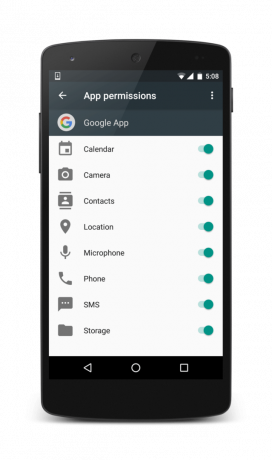
- Jetzt können Sie die spezielle Einstellung in der Google App für Google Assistant sehen.



